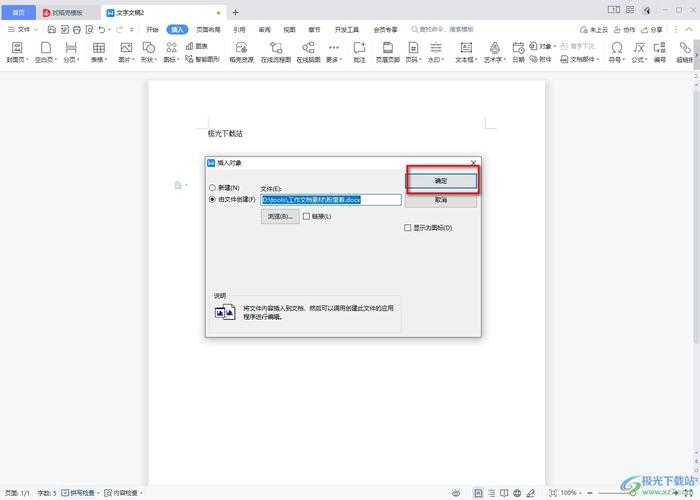在WPS中高效编辑与排版文档的实用技巧
WPS Office作为一款功能强大且广泛使用的办公软件套件,为用户提供了丰富的编辑和排版工具。无论是撰写报告、制作演示文稿还是处理表格数据,WPS都能满足各种需求。本文将详细介绍在WPS中高效编辑与排版文档的实用技巧,帮助您提升工作效率。
一、文档编辑基础
在WPS文字中,编辑文档是最基本的功能。以下是一些基础但实用的技巧:
- 快速选择文本:双击鼠标左键可以快速选择单词,三击则可以选择整段文本。按住Shift键并用鼠标拖动,可以选择任意区域的文本。
- 撤销与恢复:使用Ctrl+Z可以撤销上一步操作,Ctrl+Y则可以恢复撤销的操作。多次使用Ctrl+Z可以连续撤销多步操作。
- 查找与替换:通过Ctrl+F打开查找对话框,Ctrl+H打开替换对话框。这些功能可以帮助您快速定位或修改文档中的特定内容。
二、高级排版技巧
除了基本的编辑功能外,WPS还提供了多种高级排版技巧,让您的文档更加专业:
- 设置段落格式:选中段落,右键点击选择“段落”,可以调整行距、段前距、段后距等参数。合理的段落格式可以使文档更加易读。
- 使用样式:WPS提供了多种预设样式,如标题、正文、引用等。通过应用样式,可以保持文档格式的一致性,便于后续修改。
- 插入分页符和分节符:在需要分页或分节的地方插入分页符或分节符,可以灵活地控制文档的布局。例如,在报告的不同章节之间插入分节符,可以分别设置不同的页眉和页脚。
三、图片与表格处理
在文档中插入和处理图片与表格也是常见的需求。WPS提供了以下实用技巧:
- 插入图片:点击“插入”选项卡中的“图片”按钮,选择本地图片文件插入。通过调整图片的大小、位置和环绕方式,可以使图片与文本完美融合。
- 编辑表格:WPS表格功能强大,支持创建和编辑复杂的表格。通过调整列宽、行高、合并单元格等操作,可以制作出美观且易读的表格。
- 图表制作:WPS还提供了丰富的图表类型,如柱状图、折线图、饼图等。通过选择数据区域并插入图表,可以直观地展示数据的变化趋势和分布情况。
四、协作与分享
在WPS中,协作与分享功能也非常重要。以下是一些实用的技巧:
“WPS云文档”功能允许用户将文档保存在云端,实现多设备同步和实时协作。通过邀请他人加入文档,可以共同编辑和讨论内容,提高工作效率。”
- 导出与分享:完成编辑后,可以将文档导出为多种格式(如PDF、Word、图片等),方便在不同设备和平台上查看和分享。
- 评论与批注:在文档中添加评论和批注,可以与其他协作者进行交流和讨论。这些评论和批注在最终版本中可以轻松删除或保留。
总结
WPS Office作为一款功能全面的办公软件套件,为用户提供了丰富的编辑和排版工具。通过掌握上述实用技巧,您可以更加高效地在WPS中编辑和排版文档,提升工作效率和文档质量。